오늘은 '이 파일을 저장할 수 없습니다' 문제의 새로운 해결방법에 대해 알아보겠습니다. 물론 기존 해결방법도 소개할 예정이니 본인의 문제 상황에 따라 원하는 방법을 사용하시면 됩니다.
블로그 작업물을 편집할 때 그림판을 종종 사용하곤 하는데요, '이 파일을 저장할 수 없습니다' 문제가 계속 발생해서 곤혹스러웠습니다.
저 같은 경우는 모든 파일에 해당하는 것이 아니라, 유독 캡처 및 스케치로 화면 캡처한 파일만 저장이 되지 않았습니다.

오른쪽에 있는 캡처 도구가 아니라 왼쪽에 있는 캡처 및 스케치입니다. 캡처 도구로 캡처한 내용은 잘 저장되다 보니 더욱더 의아했습니다.

제 블로그를 캡처한 이미지인데요, 그림판에서 내용을 수정하고 저장하려고 하면, 다음과 같은 메시지가 출력됩니다.

이 파일을 저장할 수 없습니다.
저장 작업이 중단되었으므로 파일이 저장되지 않았습니다.
영문의 경우 'Paint cannot save this file. Save was interrupted, so your file has not been saved.' 와 같은 메시지가 출력된다고 합니다.
이 문제를 해결하기 위해 인터넷 검색도 하고 다방면으로 노력해보았으나 매번 실패였습니다.
그런데, 이번에 새로운 해결방법을 알게 되어 공유하고자 글을 작성합니다.
일반적인 해결법
일반적으로는 환경변수의 TEMP 경로에 해당 폴더가 없어서 문제가 발생하는 것 같습니다. 여러 블로그를 검색해보았지만 같은 내용을 설명하고 있었습니다.
다만 옛날 글들이 많아서 헷갈릴 수 있어, 그 내용도 다시 소개하도록 하겠습니다.
1. 내 PC 오른쪽 클릭하여 속성에 들어가기

2. 고급 시스템 설정에 들어가기

3. 고급 탭 - 환경 변수에 들어가기

4. 환경변수를 확인하여 TEMP, TMP 변수 값 경로에 해당 폴더가 있는지 확인, 없다면 폴더를 만들어주기

저는 위 방법으로 해결이 안 돼서 새로운 방법을 찾게 되었습니다.
새로운 해결법
1. 작업할 그림 파일을 오른쪽 클릭하여 속성에 들어가기
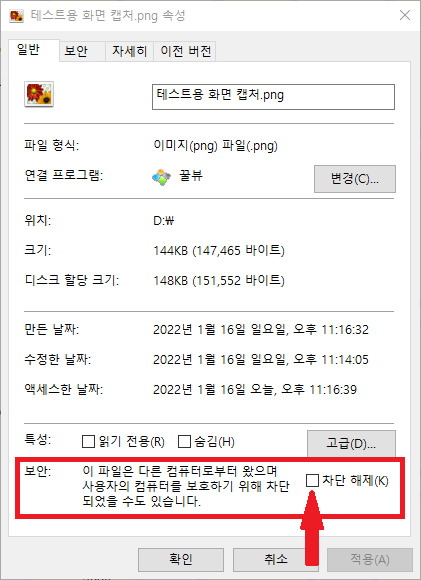
위와 같이 가장 아래에 보안 부분 내용을 확인할 수 있습니다. 다른 파일에서는 확인할 수 없는 내용입니다.
'이 파일은 다른 컴퓨터로부터 왔으며 사용자의 컴퓨터를 보호하기 위해 차단되었을 수도 있습니다.' 라는 문구가 있고, 그 옆에 차단 해제 체크 박스가 있습니다.
2. 차단 해제 체크 박스를 체크하고 적용 버튼 클릭
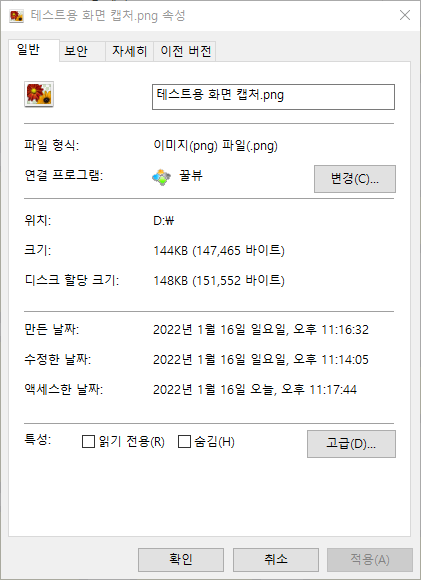
체크한 후 적용하게 되면 보안 부분 내용이 사라지게 됩니다.
여기까지 했다면 이제 그림판에서 작업하고 내용을 저장해보시기 바랍니다. 파일이 잘 저장됩니다.
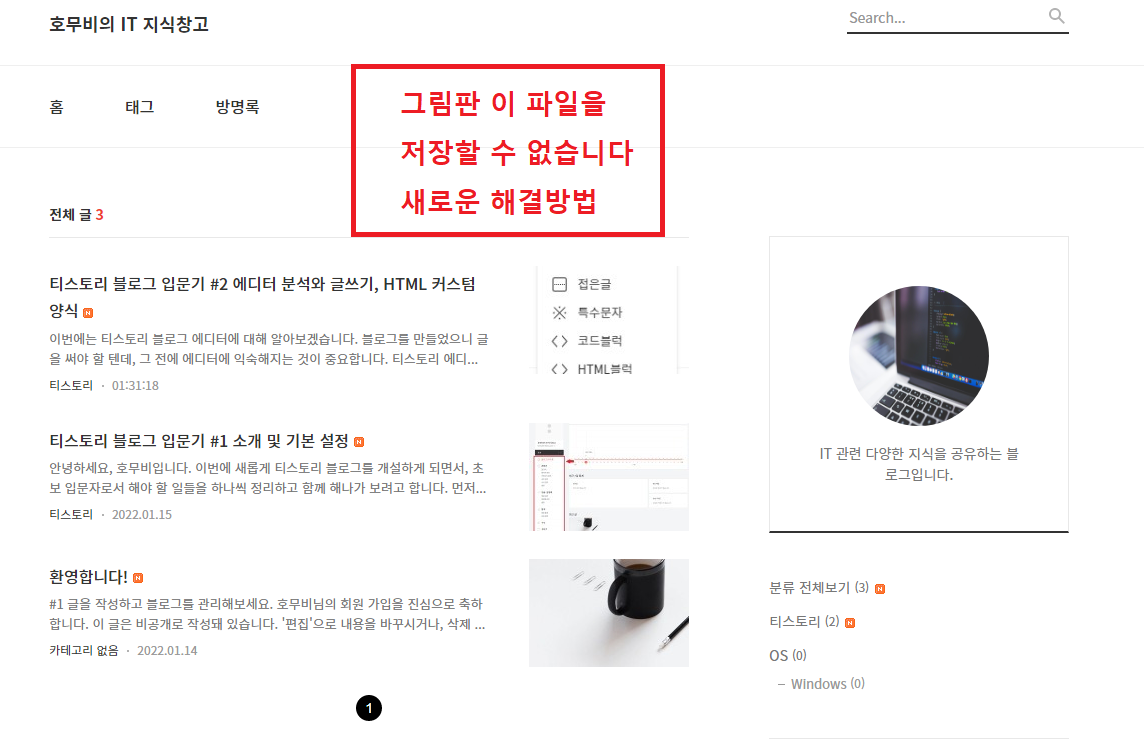
위와 같이 그림판으로 작성한 텍스트와 도형이 잘 저장된 것을 확인할 수 있습니다.
원인은 알 수 없으나 문제는 해결할 수 있었습니다. 분명 직접 캡처하여 저장한 파일인데, 다른 컴퓨터로부터 왔다는 문구가 잘 이해가 가지 않습니다.
어찌 되었든 항상 불편했던 문제가 이번에 해결하게 되어 다행입니다.
'OS > Windows' 카테고리의 다른 글
| [Windows] 캡처 및 스케치, 캡처 도구 소개 및 비교 (0) | 2022.01.24 |
|---|